win11桌面图标箭头去除方法 win11如何去除桌面图标小箭头
更新时间:2024-02-28 10:48:11作者:huige
我们会发现如果在电脑中创建快捷方式图标的时候,这些图标左下角都会有一个小箭头,可是很多人并不喜欢,所以就有不少用户想要知道win11如何去除桌面图标小箭头呢?操作方法还是蛮简单的,本文这就给大家详细介绍一下win11桌面图标箭头去除方法,欢迎大家一起来看看。
方法如下:
1、按下键盘的WIN+R键打开运行窗口,在弹出的运行框中输入regedit,点击确定按钮。
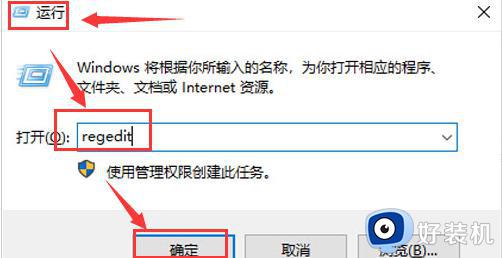
2、然后在打开的注册表编辑器中输入HKEY_CLASSES_ROOT,定位找到lnkfile文件夹。
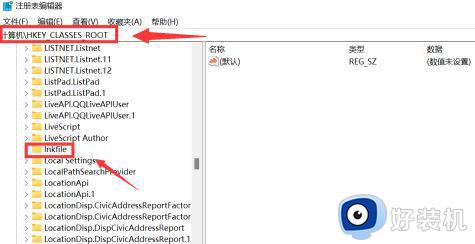
3、接着选择右侧列表,鼠标右键点击IsShortcut选项,选择删除按钮。
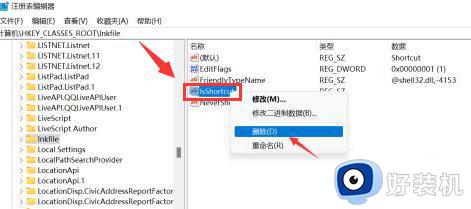
4、最后在弹出的确认是否删除数值窗口中,点击是按钮即可。
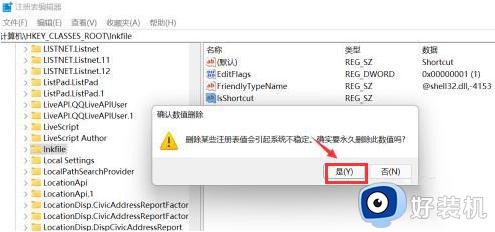
以上给大家介绍的就是win11去除桌面图标小箭头的详细内容,如果你有需要的话,可以学习上述方法步骤来去除,希望帮助到大家。
win11桌面图标箭头去除方法 win11如何去除桌面图标小箭头相关教程
- win11图标小箭头怎么去除 如何去掉win11图标上小箭头
- win11桌面图标箭头怎么清除 win11怎么把图标的小箭头去掉
- win11怎么去掉桌面图标小箭头 去除快捷方式小箭头win11的步骤
- win11桌面图标左下角的箭头怎么去掉 win11消除桌面图标小箭头设置方法
- win11去除图标箭头的方法 win11电脑图标上有个箭头怎么消除
- win11系统图标箭头怎么取消 win11系统如何去掉图标上的小箭头
- 电脑图标箭头怎么去掉win11 win11怎样把电脑图标箭头去掉
- win11图标箭头怎么去掉 win11桌面图标上出现小箭头怎么解决
- win11快捷方式去掉箭头设置方法 win11怎么消除快捷方式箭头
- win11图标快捷方式怎么去掉 win11取消桌面图标快捷箭头的方法
- win11家庭版右键怎么直接打开所有选项的方法 win11家庭版右键如何显示所有选项
- win11家庭版右键没有bitlocker怎么办 win11家庭版找不到bitlocker如何处理
- win11家庭版任务栏怎么透明 win11家庭版任务栏设置成透明的步骤
- win11家庭版无法访问u盘怎么回事 win11家庭版u盘拒绝访问怎么解决
- win11自动输入密码登录设置方法 win11怎样设置开机自动输入密登陆
- win11界面乱跳怎么办 win11界面跳屏如何处理
win11教程推荐
- 1 win11安装ie浏览器的方法 win11如何安装IE浏览器
- 2 win11截图怎么操作 win11截图的几种方法
- 3 win11桌面字体颜色怎么改 win11如何更换字体颜色
- 4 电脑怎么取消更新win11系统 电脑如何取消更新系统win11
- 5 win10鼠标光标不见了怎么找回 win10鼠标光标不见了的解决方法
- 6 win11找不到用户组怎么办 win11电脑里找不到用户和组处理方法
- 7 更新win11系统后进不了桌面怎么办 win11更新后进不去系统处理方法
- 8 win11桌面刷新不流畅解决方法 win11桌面刷新很卡怎么办
- 9 win11更改为管理员账户的步骤 win11怎么切换为管理员
- 10 win11桌面卡顿掉帧怎么办 win11桌面卡住不动解决方法
